Maison >Tutoriel logiciel >Logiciel >Comment installer le didacticiel d'installation d'Office2016-Office2016
Comment installer le didacticiel d'installation d'Office2016-Office2016
- WBOYWBOYWBOYWBOYWBOYWBOYWBOYWBOYWBOYWBOYWBOYWBOYWBavant
- 2024-03-04 17:16:23965parcourir
l'éditeur php Baicao vous propose le dernier tutoriel d'installation d'Office 2016. En tant que leader des logiciels bureautiques, Office 2016 possède de nombreuses fonctions pratiques. Comment l'installer correctement est une préoccupation pour de nombreux utilisateurs. Grâce à ce didacticiel, vous apprendrez les étapes d'installation détaillées d'Office 2016, y compris le téléchargement des fichiers d'installation, les méthodes d'activation, etc., vous permettant de maîtriser facilement les compétences d'installation et de profiter d'une efficacité bureautique améliorée.
1. Cliquez avec le bouton droit de la souris pour extraire vers « Office 2016 » (comme indiqué sur l'image).
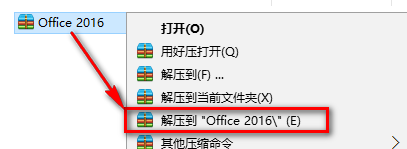
2. Double-cliquez pour ouvrir le dossier [Microsoft Office 2016] (comme indiqué sur l'image).
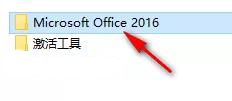
3. Recherchez et sélectionnez Configuration, cliquez avec le bouton droit et sélectionnez « Exécuter en tant qu'administrateur » (comme indiqué dans l'image).
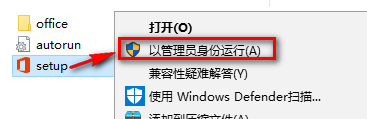
4. Le logiciel est en cours d'installation, veuillez patienter (comme indiqué sur l'image).
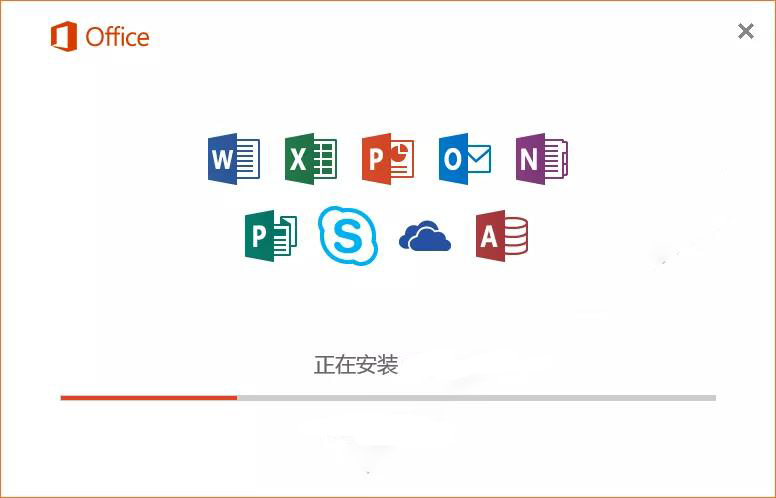
5. Cliquez sur "Fermer" (comme indiqué sur l'image).
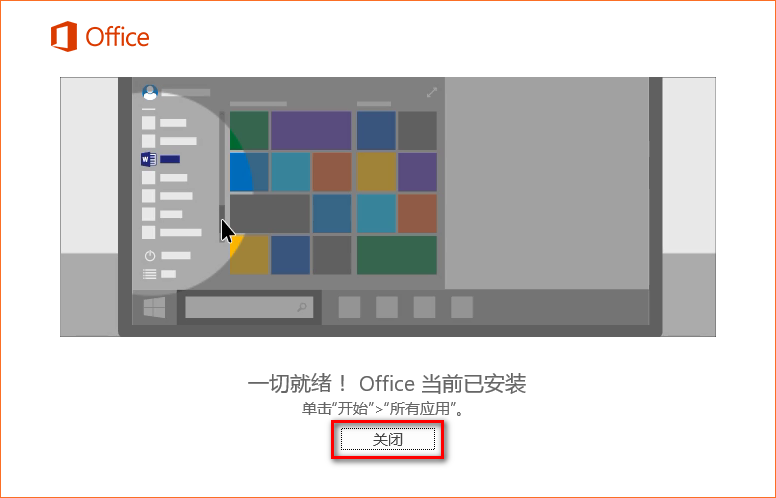
6. Double-cliquez pour ouvrir le dossier [Activation Tools] (comme indiqué sur l'image).
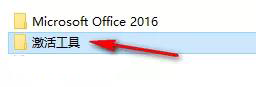
7. Sélectionnez l'outil d'activation Office2016, cliquez avec le bouton droit sur "Exécuter en tant qu'administrateur". S'il n'y a pas d'outil d'activation, cela signifie qu'il est isolé par le logiciel antivirus de l'ordinateur. Fermez simplement le logiciel antivirus et décompressez-le (. comme le montre l'image).
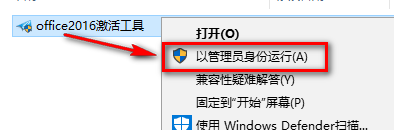
8. Cliquez sur « Découvrez en permanence Windows et Office authentiques » (comme indiqué sur l'image).
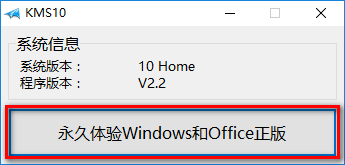
9. Si l'activation réussit, cliquez sur "OK" (comme indiqué sur l'image).
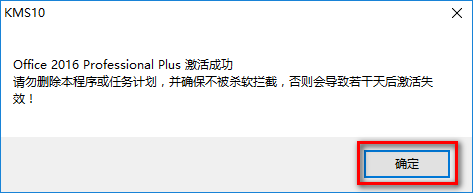
10. Ouvrez le logiciel, cliquez sur le compte et vérifiez si l'activation a réussi dans les informations sur le produit. Si l'activation réussit, comme indiqué ci-dessous, le produit activé s'affiche (comme indiqué sur la figure).
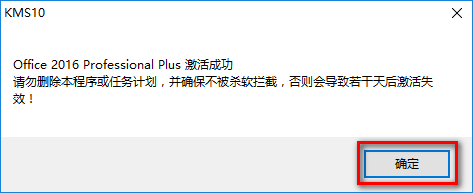
11. L'installation est terminée (comme indiqué sur l'image).
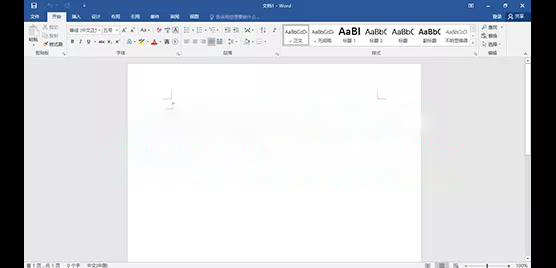
Ce qui précède est tout le contenu sur la façon d'installer Office 2016 présenté par l'éditeur. J'espère que cela pourra vous être utile.
Ce qui précède est le contenu détaillé de. pour plus d'informations, suivez d'autres articles connexes sur le site Web de PHP en chinois!

